Les traductions sont fournies par des outils de traduction automatique. En cas de conflit entre le contenu d'une traduction et celui de la version originale en anglais, la version anglaise prévaudra.
Annuler l’enregistrement de votre AMI
Vous pouvez annuler l’inscription de votre AMI lorsque vous avez terminé de l’utiliser. Après cette opération, vous ne pouvez pas utiliser l’AMI pour lancer de nouvelles instances.
Lorsque vous annulez l’inscription d’une AMI, cela n’affecte pas les instances que vous avez déjà lancées à partir de l’AMI ou les instantanés créés pendant le processus de création de l’AMI. Les coûts d’utilisation pour ces instances et les coûts de stockage pour l’instantané toujours facturés. Vous devez donc résilier les instances et supprimer les instantanés que vous avez déjà utilisés.
La procédure utilisée pour nettoyer votre AMI varie si elle est basée sur des volumes Amazon EBS ou sur un stockage d’instance. Pour plus d’informations, consultez Déterminer le type de périphérique racine de votre AMI.
Table des matières
Considérations
Les considérations suivantes s’appliquent à l’annulation de l’enregistrement des AMI :
-
Vous ne pouvez pas annuler l’enregistrement d’une AMI qui n’est pas détenue par votre compte.
-
Vous ne pouvez pas désenregistrer une AMI gérée par le AWS Backup service à l'aide d'Amazon EC2. Utilisez-le plutôt AWS Backup pour supprimer les points de restauration correspondants dans le coffre de sauvegarde. Pour plus d’informations, consultez Suppression des sauvegardes dans le Guide du développeur AWS Backup .
Nettoyer votre AMI basée sur Amazon EBS
Lorsque vous annulez l’inscription d’une AMI basée sur des volumes Amazon EBS, cela n’affecte pas le ou les instantanés qui ont été créés pour le ou les volumes de l’instance pendant le processus de création de l’AMI. Les coûts de stockage continueront de vous être facturés pour cet instantané. Aussi, si vous n’avez plus besoin de ces instantanés, vous devez les supprimer.
Le schéma suivant illustre le processus de nettoyage de votre AMI basée sur des volumes Amazon EBS.
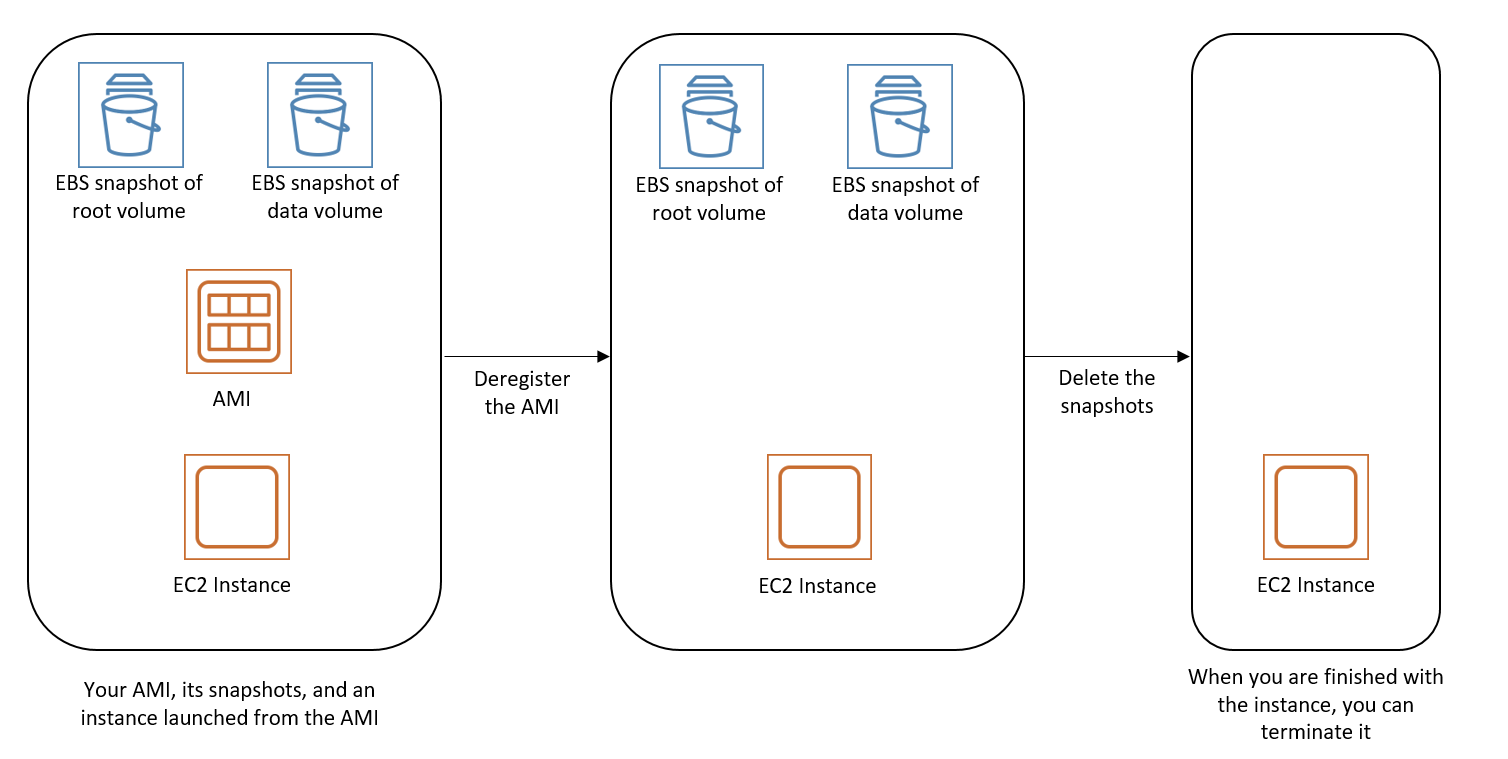
Vous pouvez utiliser l’une des méthodes suivantes afin de nettoyer votre AMI basée sur Amazon EBS.
Nettoyer votre AMI basée sur le stockage d’instance
Lorsque vous annulez l’inscription d’une AMI basée sur le stockage d’instance, cela n’affecte pas les fichiers que vous avez téléchargé sur Amazon S3 lorsque vous avez créé l’AMI. Les coûts d’utilisation seront toujours facturés pour ces fichiers dans Amazon S3. Ainsi, si vous n’avez plus besoin de ces fichiers, vous devez les supprimer.
Le schéma suivant illustre le processus de nettoyage de votre AMI basée sur le stockage d’instance.
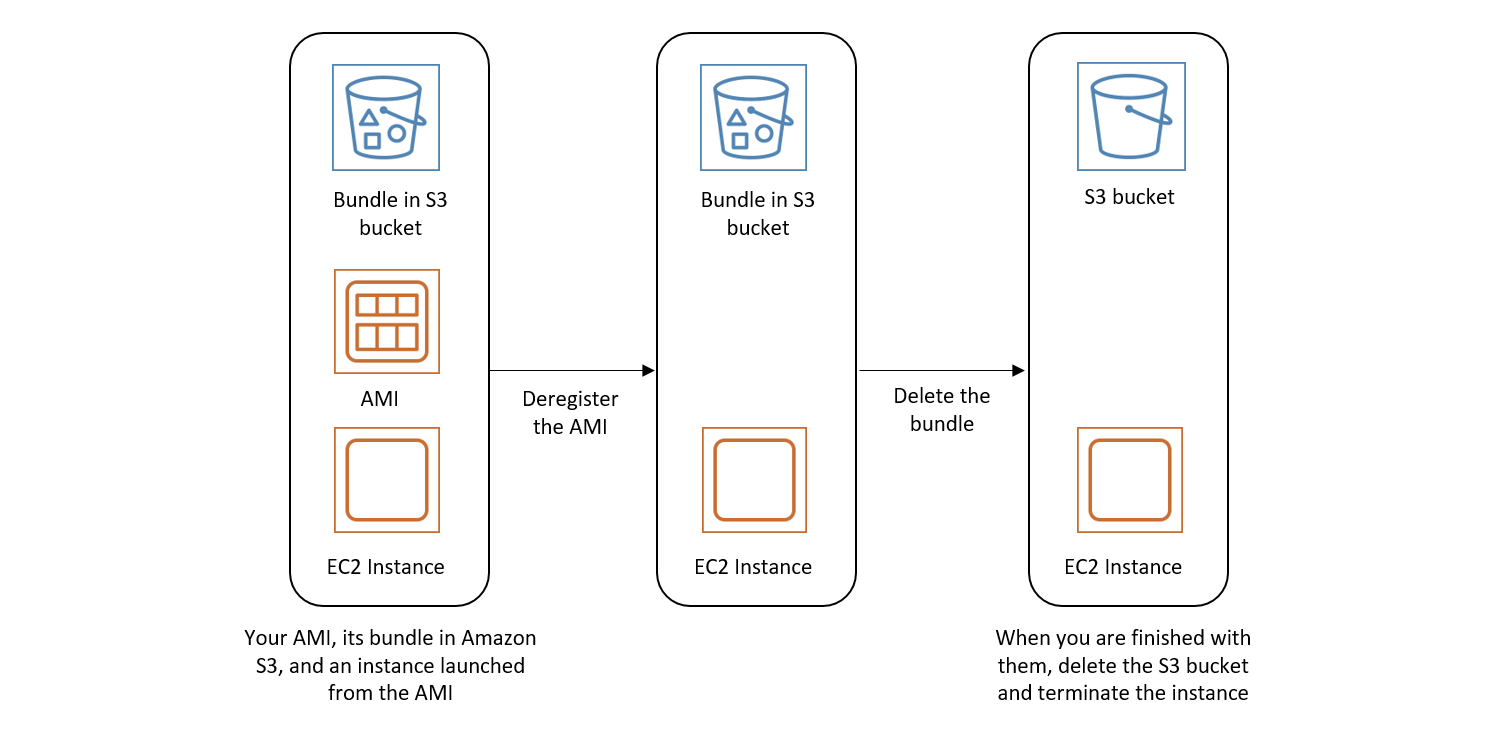
Pour nettoyer votre AMI basée sur le stockage d’instance
-
Annulez l’inscription de l’AMI avec la commande deregister-image comme suit.
aws ec2 deregister-image --image-idami_id -
Supprimez le bundle dans Amazon S3 avec la commande ec2-delete-bundle (outils AMI) comme suit.
ec2-delete-bundle -bmyawsbucket/myami-ayour_access_key_id-syour_secret_access_key-pimage -
(Facultatif) Lorsque vous n’avez plus besoin d’utiliser une instance lancée à partir de l’AMI, vous pouvez la quitter avec la commande -terminate-instances comme suit.
aws ec2 terminate-instances --instance-idsinstance_id -
(Facultatif) Lorsque vous n’avez plus besoin d’utiliser le compartiment Amazon S3 dans lequel vous avez téléchargé le groupe, vous pouvez supprimer le compartiment. Pour supprimer un compartiment Amazon S3, ouvrez la console Amazon S3, sélectionnez le compartiment, choisissez Actions, puis Delete.
Heure du dernier lancement
LastLaunchedTime est un horodatage qui indique quand votre AMI a été utilisée pour la dernière fois pour lancer une instance. Les AMI qui n’ont pas été utilisées récemment pour le démarrage d’une instance peuvent être désenregistrés ou dépréciées.
Note
-
Lorsque l’AMI est utilisée pour le démarrage d’une instance, un délai de 24 heures s’écoule avant que cette utilisation ne soit signalée.
-
lastLaunchedTimeles données sont disponibles à partir d’avril 2017.